在现代数字化生活中,U盘因其便携性和大容量存储而成为我们不可或缺的工具。然而,当我们在新电脑上插入U盘时,可能会遇到提示错误的问题,这不仅影响数据传输,还可能导致数据丢失。本文将深入探讨新电脑插U盘提示错误的原因、解决方案以及预防措施,帮助您有效应对此类问题。
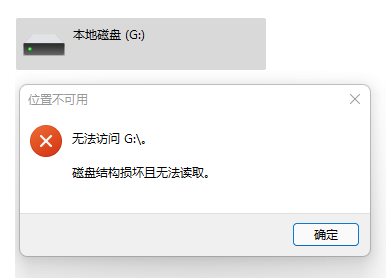
1. 错误原因分析
1.1 USB驱动异常
电脑的USB驱动程序异常或过时可能导致U盘无法被识别。
1.2 文件系统损坏
U盘上的文件系统可能因为不正常拔出、感染恶意软件、突然断电等原因受损。
1.3 U盘与电脑不兼容
某些U盘可能与电脑的操作系统或接口不兼容,尤其是当电脑上的操作系统不支持U盘上的文件系统类型时。
1.4 U盘自身损坏
U盘的主控损坏、存储芯片异常等问题也会导致数据无法正常访问。
1.5 病毒或恶意软件
某些恶意软件可能会篡改U盘文件结构或隐藏文件,导致U盘无法正常访问。
2. 解决方案
2.1 检查USB接口和U盘接触
确保U盘完全插入USB端口,有时候由于插入不完全也会导致错误提示。
2.2 尝试其他USB接口或电脑
将U盘插入电脑的其他USB接口,尤其是主机后面的接口,通常这些接口更稳定。
2.3 使用数据恢复软件
如果U盘中有重要资料,使用数据恢复软件对U盘进行扫描和恢复。
2.4 磁盘修复功能
使用Windows的磁盘管理工具或命令提示符下的chkdsk命令来修复文件系统错误。
2.5 更新USB驱动程序
通过设备管理器更新U盘的驱动程序,以确保与操作系统兼容。
2.6 格式化U盘
如果U盘数据不重要或已经备份,可以尝试格式化U盘来解决问题。
2.7 使用专业数据恢复服务
如果数据非常重要且自行恢复困难,可以考虑使用专业的数据恢复服务。
3. 预防措施
3.1 正确插拔U盘
遵循正确的操作流程,先通过系统托盘或文件管理器中的“安全删除硬件”选项来卸载U盘。
3.2 定期备份数据
定期将U盘中的重要数据备份到其他存储设备或云端存储中,以防止数据丢失。
3.3 选择质量可靠的U盘
购买U盘时选择知名品牌和正规渠道购买的产品,以减少出现故障的概率。
3.4 保持USB接口清洁
定期清理USB接口中的灰尘和氧化物等杂质,避免将U盘长时间暴露在潮湿或高温环境中。
3.5 更新操作系统和杀毒软件
确保电脑的操作系统和杀毒软件保持最新状态,以提高系统的稳定性和安全性。
结论
新电脑插U盘提示错误是一个涉及多方面因素的复杂问题。通过上述的原因分析、解决方案和预防措施,我们可以有效地诊断、解决和预防这类问题。重要的是要保持系统的更新,使用可靠的安全软件,并定期备份重要数据,以防止数据丢失和系统故障。希望本文能帮助您更好地理解和处理新电脑插U盘时出现的错误提示。


